Tutorial: Una alternativa al Diagrama de Tartas (PIE CHARTS), los SQUARE CHARTS
- carlos salazar

- 26 ago 2017
- 3 Min. de lectura

Puestos de moda en los años 90, por diversas cuestiones los diagramas de Tarta están en muchos casos fuera de lugar. El abuso y sobreuso de dicho Chart ha llevado a que haya autores que incluso renieguen de su empleo, y en este taller incluso habrá un capítulo dedicado específicamente.
Lo primero que hay que decir es que no se nos ocurra buscar un icono en Excel para el uso de los Square Charts, incluso en la última versión, Excel no lo contempla como Gráfico habitual. ¿Cómo lo creamos?, pues de una manera puramente manual, vamos a crear una plantilla propia. Procedemos.
Tomando datos directamente de Google, vamos a representar los porcentajes de uso de las 4 primeras redes sociales en función del género de los usuarios.
Lo primero que, vamos a hacer es definir un rango de 10X10 celdas, y numeramos las filas y columnas, pero simplemente a título de guía.
Vamos a crear un panel de 10X10 cuadrados. Las celdas de Excel por defecto tienen forma rectangular, así que vamos a cambiar la anchura y la altura que por defecto vienen para hacerlas cuadradas.
Primer problema, en el que no nos vamos a entretener mucho pero sí dejamos un enlace para el que quiera ampliar información. La principal unidad de medida de Excel es PUNTOS, y esta es la que usa para medir la altura de las filas. Sin embargo, para dimensionar el ancho de Columna usa una unidad especial que es el ancho de un solo carácter en estilo Normal. Por lo tanto, ambas unidades no son equivalentes. En este enlace viene reflejada la relación de equivalencia, sin embargo, nosotros lo vamos a hacer de manera visual hasta quedarla aparentemente cuadrada (click aquí para enlace).
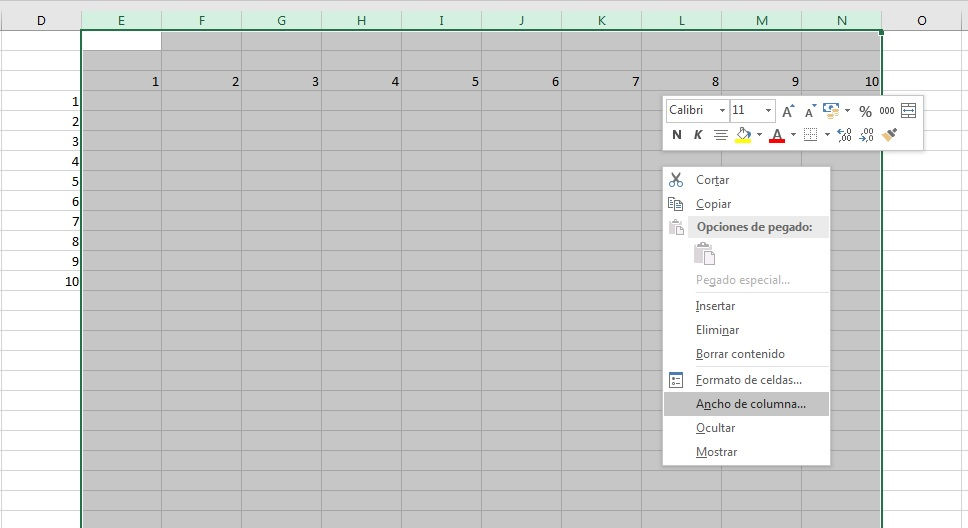
Seleccionamos las 10 columnas (E a N) y haciendo click con el botón derecho, seleccionamos Ancho de columna del cuadro de diálogo. Por defecto aparece 10,71, sin embargo, nosotros vamos a reducir el tamaño a 5.
Análogamente seleccionando las 10 filas del rango, cuadro de diálogo Alto de Fila, por defecto sale 15 y vamos a sustituirlo por 30.

De esta manera nos queda un panel compuesto por 10X10 cuadrados de lados iguales.

Seleccionamos el rango completo y cambiamos el relleno de fondo de la celda con un gris claro.
Lo que hacemos ahora es dibujar todos los bordes de las cuadrículas (Inicio/Fuente/Todos los bordes).

Como en tutoriales anteriores decíamos, como sabemos dónde queremos llegar, lo que vamos a hacer es cambiar el color de las cuadrículas a blanco (por estética). Esto lo hacemos mediante la opción Pestaña Archivo, seleccionamos Opciones, Avanzadas, y en Mostrar Opciones para esta hoja cambiamos el color de la cuadrícula a blanco.

Lo siguiente que vamos a hacer es aumentar el grosor de las líneas de las cuadrículas. En estilo de línea seleccionamos el grosor mayor y luego vamos clickando en la trama del panel hasta dejarla como aparece.

Ya tenemos la plantilla de 10X10 preparada, con las dimensiones adecuadas, las líneas de las cuadrículas de color blanco y el grosor que queremos. Es el momento de salvar el archivo y guardarlo como plantilla. Como dijimos, Excel no tiene un diseño especial para este tipo de gráficos Square Pie, pero nosotros acabamos de diseñarlo con las herramientas habituales de Excel.
El siguiente paso es colorear las celdas, insertar el texto del título, insertar los archivos de imagen y dimensionarlos adecuadamente como hemos visto en tutoriales anteriores y … estética, menos es más, y listo.
Espero os haya gustado este tutorial de un nuevo tipo de Chart que sustituye a los polémicos diagramas de tartas (Pie Chart). El resultado es el que veis.


























Comentarios